单网卡Ubuntu服务器打造 PPTP Server
实验室的内部网络中有不少非常有用的资源,例如科研用的文献资料,个人的实验数据等等,这些内容一旦离开实验室就不那么容易访问到了。解决这个问题最好的办法就是 VPN。在 Ubuntu 上搭建 VPN 服务器的方法非常多,比较著名的有 PPTP, L2TP/IPSec 和 OpenVPN。这三种方式中后两者的安全性比较好,但配置较麻烦。其中 OpenVPN 在 Windows/Mac 平台上还需要额外的客户端。而 L2TP/IPSec 方式虽然比较好,但我配置后,虽然 Windows 和 Linux 用户没有问题,但 Mac/iPhone 却始终无法连上,所以暂时删掉了,日后搞清楚是什么问题再换到这种方式。
只剩下 PPTP 了。事实上 PPTP 是这三者中配置最容易的方式,而且由于 Windows/Mac 系统中都内建相应的客户端,使用起来非常方便。下面我就简单写写我的安装过程,希望对需要的朋友有用。当然如果您有什么高见,也欢迎您提出。
首先,我所有的操作都是在之前文章中介绍的 Ubuntu 8.04 Server 系统中操作的,如果您的系统和我的不一样,请参考之前的两篇文章。我的服务器环境是单网卡 eth0。
在 Ubuntu 中建立 pptp server 需要的软件包为 pptpd,用 apt-get 即可安装:
sudo apt-get pptpd pptpd
系统会自动解决依赖关系,安装好后,需要进行一番设置。首先编辑 /etc/pptpd.conf
sudo nano /etc/pptpd.conf
去掉文件最末端的 localip 和 remoteip 两个参数的注释,并进行相应修改。这里,localip 是 VPN 连通后服务器的 ip 地址,而 remoteip 则是客户端的可分配 ip 地址。下面是我的配置:
localip 10.100.0.1 remoteip 10.100.0.2-10
编辑好这个文件后,我们需要编辑 /etc/ppp/pptpd-options 文件,还是用 nano 编辑,命令这里就不写了。这里绝大多数参数只需维持原来的默认值即可,我们只需要改变其中的 ms-dns 选项,为 VPN 客户端指派 DNS 服务器地址:
ms-dns 202.113.16.10 ms-dns 208.67.222.222
修改 /etc/ppp/chap-secrets 文件,这里面存放着 VPN 的用户名和密码,根据你的实际情况填写即可。如文件中注释所示,第一列是用户名,第二列是服务器名(默认写 pptpd 即可,如果在 pptpd-options 文件中更改过的话,注意这里保持一致),第三列是密码,第四列是 IP 限制(不做限制写 * 即可)。这里我就不贴我的配置了
全部搞定后,我们需要重启 pptpd 服务使新配置生效:
sudo /etc/init.d/pptpd restart
找一台 Windows 电脑,新建个 VPN 链接,地址填服务器的 IP(或域名),用户名密码填刚才设置好的,域那项空着(如果你在 pptpd-options 中设置了,这里就保持一致),点连接就可以了。正常情况下您应该能够建立与服务器的 VPN 链接了。
建立连接之后,您会发现除了可以访问服务器的资源,其余内外和互联网的内容均无法访问。如果需要访问这些内容的话,我们还需要进一步设置:
首先,开启 ipv4 forward。方法是,修改 /etc/sysctl.conf,找到类似下面的行并取消它们的注释:
net.ipv4.ip_forward=1
然后使新配置生效:
sudo sysctl -p
有些时候,经过这样设置,客户端机器就可以上网了(我在虚拟机上这样操作后就可以了)。但我在实验室的服务器上这样操作后仍然无法访问网络,这样我们就需要建立一个 NAT。这里我们使用强大的 iptables 来建立 NAT。首先,先安装 iptables:
sudo apt-get intall iptables
装好后,我们向 nat 表中加入一条规则:
sudo iptables -t nat -A POSTROUTING -s 10.100.0.0/24 -o eth0 -j MASQUERADE
这样操作后,客户端机器应该就可以上网了。
但是,只是这样,iptables 的规则会在下次重启时被清除,所以我们还需要把它保存下来,方法是使用 iptables-save 命令:
sudo iptables-save > /etc/iptables-rules
然后修改 /etc/network/interfaces 文件,找到 eth0 那一节,在对 eth0 的设置最末尾加上下面这句:
pre-up iptables-restore < /etc/iptables-rules
这样当网卡 eth0 被加载的时候就会自动载入我们预先用 iptables-save 保存下的配置。
到此,一个 VPN Server/Gateway 基本就算架设完毕。当然,也许你按照我的方法做了,还是无法成功,那么下面总结一些我碰到的问题和解决方案:
无法建立 VPN 连接
安装好 pptpd 并设置后,客户端还是无法建立到服务器的连接。造成的原因可能有以下几种:
服务器端的防火墙设置:PPTP 服务需要使用 1723(tcp) 端口和 gre 协议,因此请确保您的防火墙设置允许这两者通行。
如果服务器在路由器后面,请确保路由器上做好相应的设置和端口转发。
如果服务器在路由器后面,那么请确保你的服务器支持 VPN Passthrough。
如果客户端在路由器后面,那么客户端所使用的路由器也必须支持 VPN Passthrough。其实市面上稍微好点的路由器都是支持 VPN Passthrough 的,当然也不排除那些最最最便宜的便宜货确实不支持。当然,如果你的路由器可以刷 DD-Wrt 的话就刷上吧,DD-Wrt 是支持的。
能建立链接,但“几乎”无法访问互联网
这里我使用“几乎”这个词,是因为并不是完全不能访问互联网。症状为,打开 Google 搜索没问题,但其它网站均无法打开;SSH 可用,但 scp 不行;ftp 能握手,但传不了文件。我就遇到了这种情况,仔细 Google 后发现原来是 MTU 的问题,用 ping 探测了一下果然是包过大了。知道问题就好办了,我们可以通过 iptables 来修正这一问题。具体原理就不讲了,需要的自己 Google。这里只说解决方案,在 filter 表中添加下面的规则:
sudo iptables -A FORWARD -s 10.100.0.0/24 -p tcp -m tcp --tcp-flags SYN,RST SYN -j TCPMSS --set-mss 1200
上面规则中的 1200 可以根据你的实际情况修改,为了保证最好的网络性能,这个值应该不断修改,直至能保证网络正常使用情况下的最大值。
好了,至此,一台单网卡 pptp-server 就算完成了。
相关文章
- 服务器是UbuntuServer,如果没有图像界面,所有只能搭建一个命令行环境,直接执行ant脚本打包,找了一下资料,根据自己的环境配置搭建过程与大家分享2013-09-16
Ubuntu Server Rsync服务端与Windows cwRsync客户端实现数据同步配置教
cwRsync客户端每天凌晨3:00钟自动同步Rsync服务端/home/mysql_data目录中的数据到D:\mysql_data目录2013-06-29- iptables 是一个安装在Ubuntu Server上的默认防火墙。在正常的ubuntu安装过程中,iptables是被安装上了的,但是它默认允许所有的流量(不管防火墙是否是无效的)2012-05-29
Ubuntu Server下配置UTF-8中文/英文环境的方法
有需要给Ubuntu Server装中文环境的往这看,该加sudo的自己加去,俺是root2012-04-18- 昨天的文章里,我记录了搭建一个小型 Ubuntu 服务器的过程,相信如果各位按照我写的做了,您的 Ubuntu Server 已经可以跑起来了。2011-03-17
- 对于想要在外部访问内部的网络,除了在防火墙上开启相应服务器所对应的端口,最好的方法应该是建立Server,使得用户可以在外网任何一台计算机上拨入到内网中进行操作2011-03-17
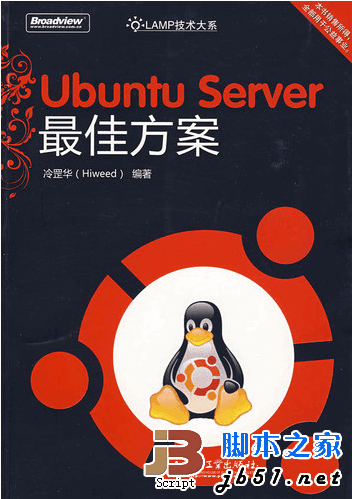
Ubuntu Server最佳方案(Ubuntu,Linux,Server) 冷罡华pdf扫描版
本书是第一本全面介绍Ubuntu Linux Server的中文书籍,是作者10多年实战经验的结晶;从构思到出版,花费作者近3年时间。无论您是初学者还是Linux高手,都能从中获益。2011-01-20- 环境:Ubuntu8.04 1.安装build工具 sudo aptitude install build-essential linux-headers-$(uname -r) 2.安装readline zlib libncurses5 apt-get install zlib1g-dev2009-06-25
Ubuntu 通过无线网络安装Ubuntu Server启动系统后连接无线网络的方法
最近有朋友说Ubuntu系统有个不人性化的地方,安装过程中选择无线网卡,即使用无线网络安装,系统安装完成重启后并不会自动启动无线网卡并连接安装时选择的Wi-Fi网络。下面2016-10-31


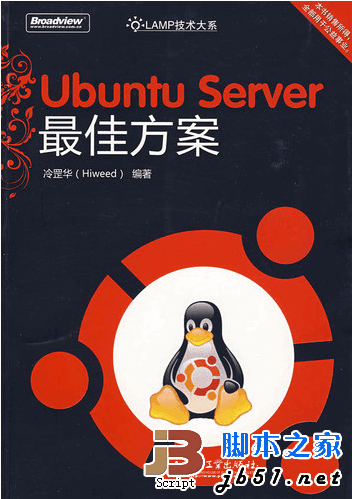
最新评论